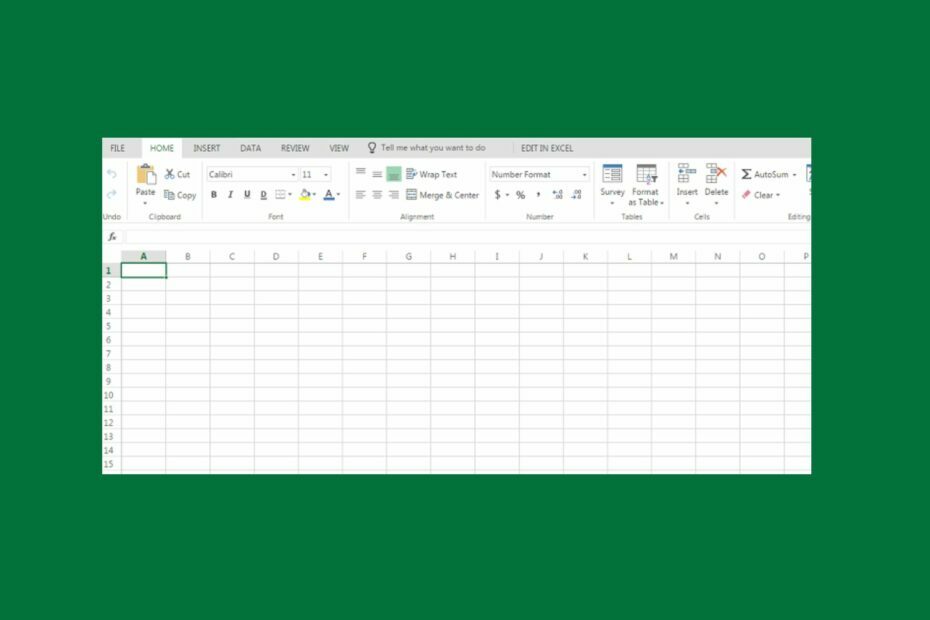Deaktivieren Sie Grammarly, sobald Sie dieses Problem in Excel bemerken
- Der Fehler „Esc-Taste funktioniert in Excel 365 funktioniert nicht mehr“ wurde von Benutzern im Microsoft-Forum als durch die Grammarly-App verursacht gemeldet.
- Sie können dieses Problem beheben, indem Sie Grammarly vorübergehend deaktivieren oder die App deinstallieren.
- Wenn dies jedoch nicht funktioniert, versuchen Sie, die Fehlerbehebung für die Tastatur auszuführen, um den Fehler automatisch zu erkennen und zu beheben.

Mehrere Benutzer haben sich darüber beschwert Microsoft-Foren Informationen dazu, dass die Esc-Taste in Excel 365 nicht mehr funktioniert. Wenn die Esc-Taste in Excel 365 nicht mehr funktioniert, haben Sie möglicherweise Probleme beim Schließen von Dialogen und bei der Verwendung spezieller Tastaturkürzel.
In diesem Artikel besprechen wir einige der möglichen Gründe für diesen Fehler und was zu tun ist, um das Problem zu beheben.
- Warum funktioniert die Esc-Taste in Excel 365 nicht mehr?
- Was kann ich tun, wenn die Esc-Taste in Excel 365 nicht mehr funktioniert?
- 1. Deaktivieren Sie die Grammatik in Excel 365
- 2. Deinstallieren Sie die Grammarly-App
Warum funktioniert die Esc-Taste in Excel 365 nicht mehr?
Benutzer, die auf eine Reihe von Problemen mit ihrer Tastatur gestoßen sind, haben die möglichen Gründe für den Fehler, dass die Esc-Taste in Excel 365 nicht mehr funktioniert, eingegrenzt. Nachfolgend sind einige der wahrscheinlichen Gründe aufgeführt:
- Die Grammarly-App sperrt die Esc-Taste – Wenn Sie verwenden Grammatikalisch (eine App, die Autoren Vorschläge zur Verbesserung ihres Schreibens liefert) in Excel haben viele Benutzer bestätigt, dass die Esc-Taste dadurch nicht mehr funktioniert.
- Treiberprobleme – In den meisten Fällen ein veralteter oder beschädigter Treiber kann sich auf einige Tasten oder die gesamte Tastatur Ihres Computers auswirken.
- Hardwarefehler – Möglicherweise ist auch die Tastatur selbst defekt. Dies könnte der Fall sein, wenn Ihre Tastatur ziemlich alt ist und muss ersetzt werden.
- Add-Ins oder Erweiterungen – Add-Ins können gelegentlich die Tastaturkürzel von Excel beeinträchtigen. Versuchen Sie, alle installierten Add-Ins zu deaktivieren, um festzustellen, ob das Problem dadurch behoben wird.
Was auch immer der Fall ist, wir haben einige mögliche Lösungen zusammengestellt, um das Problem nahtlos zu beheben.
Was kann ich tun, wenn die Esc-Taste in Excel 365 nicht mehr funktioniert?
Bevor Benutzer eine der in diesem Handbuch bereitgestellten erweiterten Optimierungen ausprobieren, sollten sie sicherstellen, dass sie die folgenden vorbereitenden Prüfungen durchführen:
- Versuchen Sie es mit der Bildschirmtastatur.
- Führen Sie Excel im abgesicherten Modus aus.
- Versuchen Sie, Excel 365 auf einem anderen Computer zu öffnen und versuchen Sie, die Esc-Taste zum Schließen von Dialogen zu verwenden.
Wenn die Esc-Taste nach den oben genannten Prüfungen immer noch nicht funktioniert, können Sie die unten aufgeführten Schritte ausprobieren.
1. Deaktivieren Sie die Grammatik in Excel 365
- Öffnen Sie Ihre Excel-App.

- Klicken Sie mit der rechten Maustaste auf Grammatikalisch Symbol und klicken Sie auf Einstellungen Gang.

- Wählen Sie nun, ob Sie es auf unbestimmte Zeit oder für dreißig Minuten ausschalten möchten.
Mit dieser Methode können Benutzer Folgendes tun Deaktivieren Sie Grammarly für einen bestimmten Zeitraum und aktivieren Sie es jederzeit wieder. Wenn die Esc-Taste in Excel jedoch nicht mehr funktioniert und der Fehler weiterhin besteht, sollten Sie Grammarly deinstallieren.
- Windows scrollt von selbst: 8 Möglichkeiten, dies zu beheben
- Fix: BEDaisy.sys Bluescreen beim Starten von Spielen
- 0xc19a0013 Druckerfehlercode: Beste Möglichkeiten, ihn zu beheben
- PDF-Druck ist langsam? Machen Sie es schneller in 5 Schritten
2. Deinstallieren Sie die Grammarly-App
- Drücken Sie die Taste Start Schaltfläche, Typ das Bedienfeld in das Suchfeld ein und starten Sie es.
- Navigieren Sie zu Programme und Funktionen.

- Klicken Sie anschließend mit der rechten Maustaste auf Grammatikalisch für Excel 365 und wählen Sie Deinstallieren.

- Starten Sie Ihren Computer neu und prüfen Sie, ob die Esc-Taste jetzt funktioniert.
Wenn die erste Methode nicht funktioniert, sollte die Deinstallation der Grammarly-App das Problem beheben.
Und hier erfahren Sie, wie Sie den Fehler beheben können, dass die Esc-Taste in Excel 365 nicht mehr funktioniert. Da dieses Problem angeblich durch Grammarly verursacht wird, können Sie sich an uns wenden Grammatikunterstützung wenn Sie die Schreib-App nicht deaktivieren möchten.
Wenn Sie Fragen oder Anregungen haben, nutzen Sie bitte den Kommentarbereich unten.